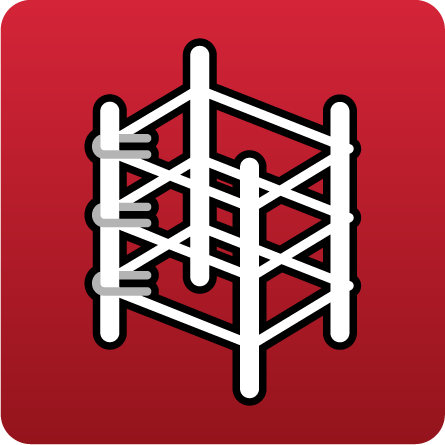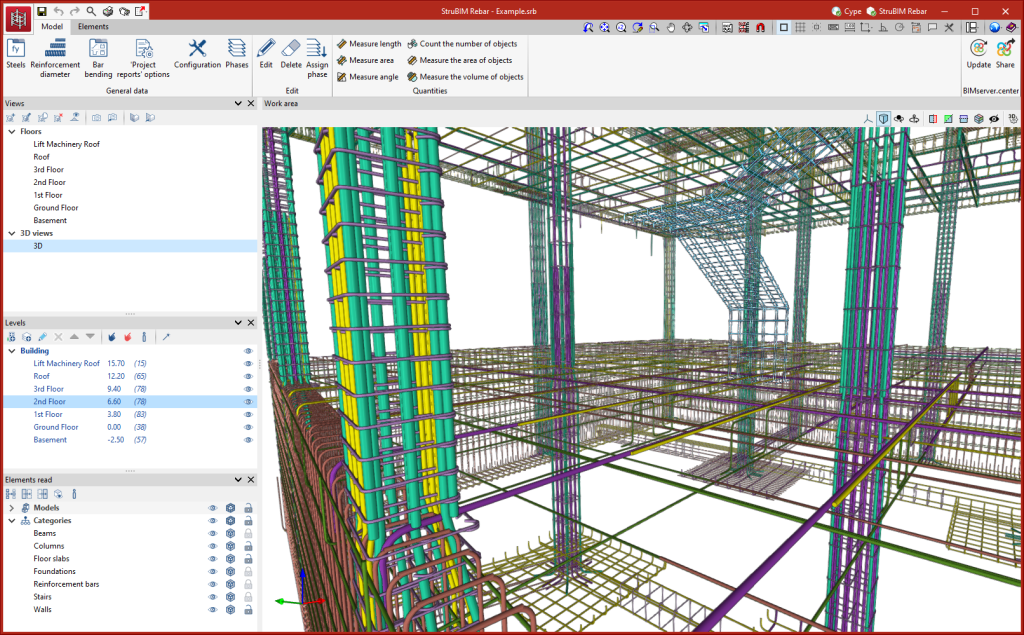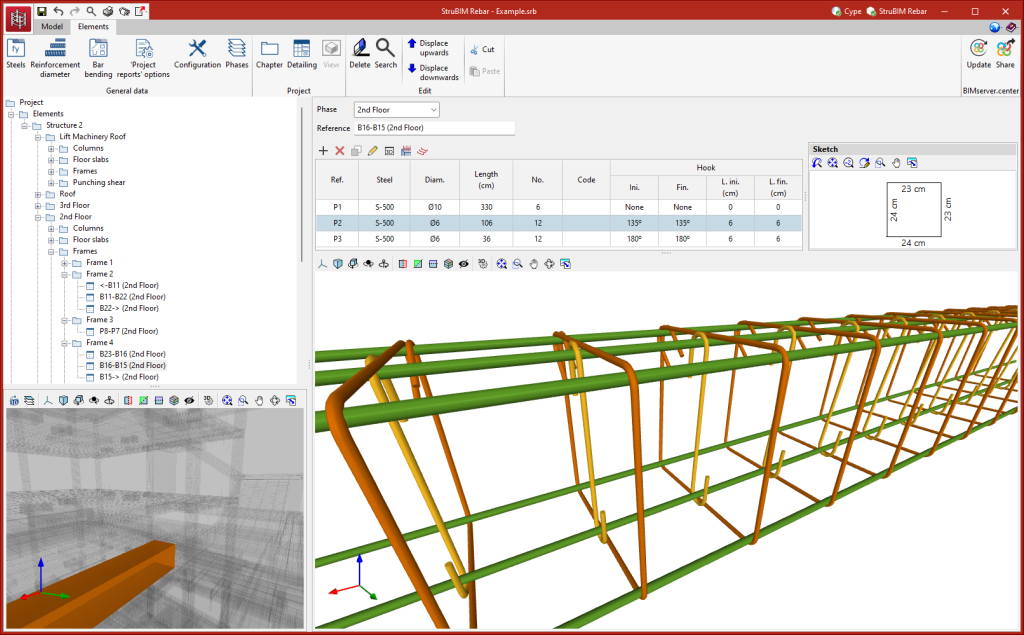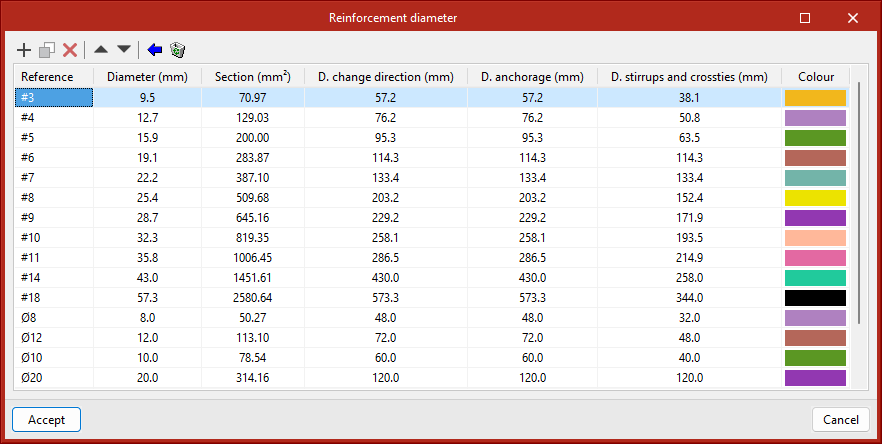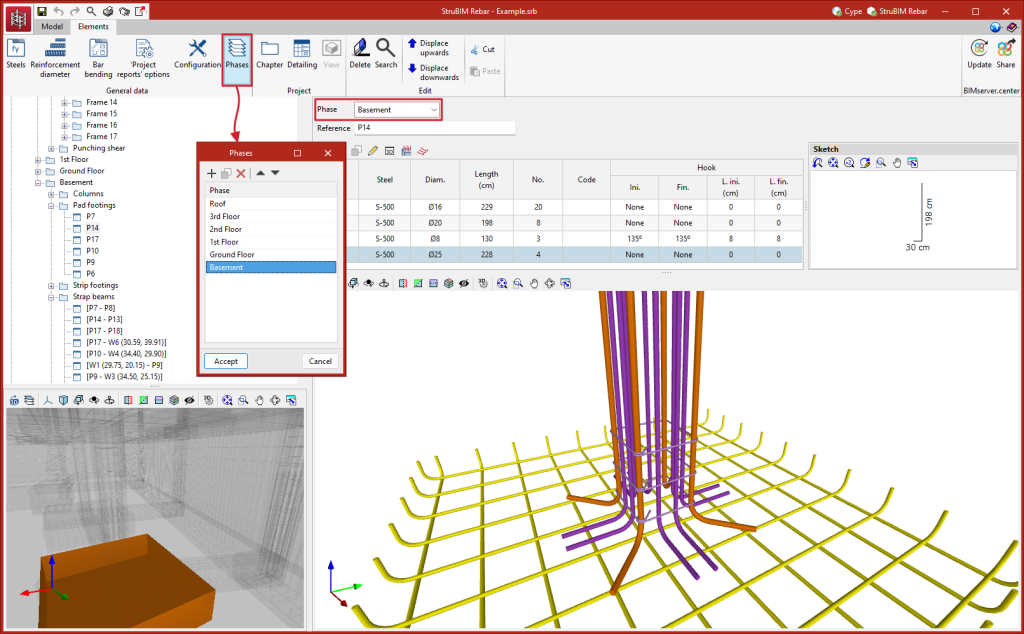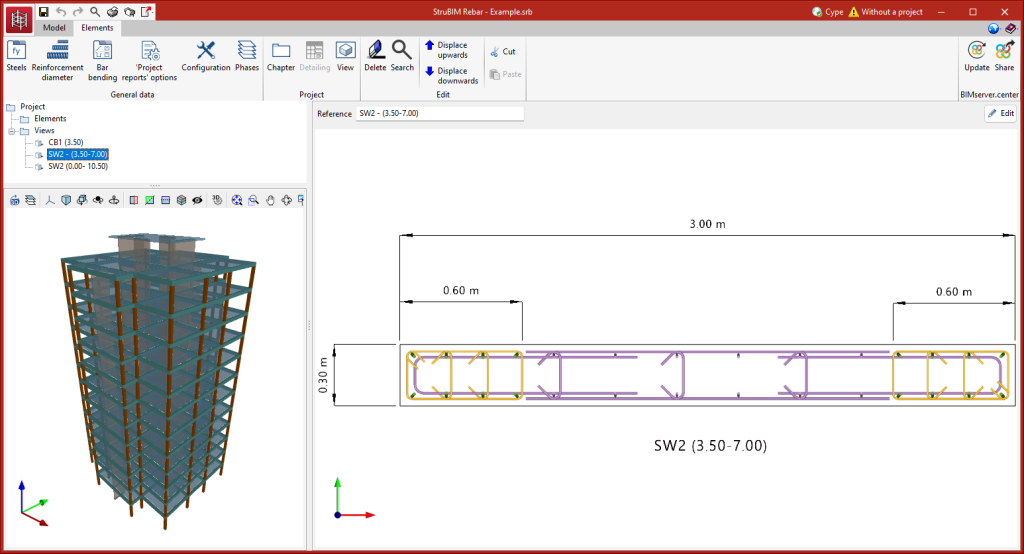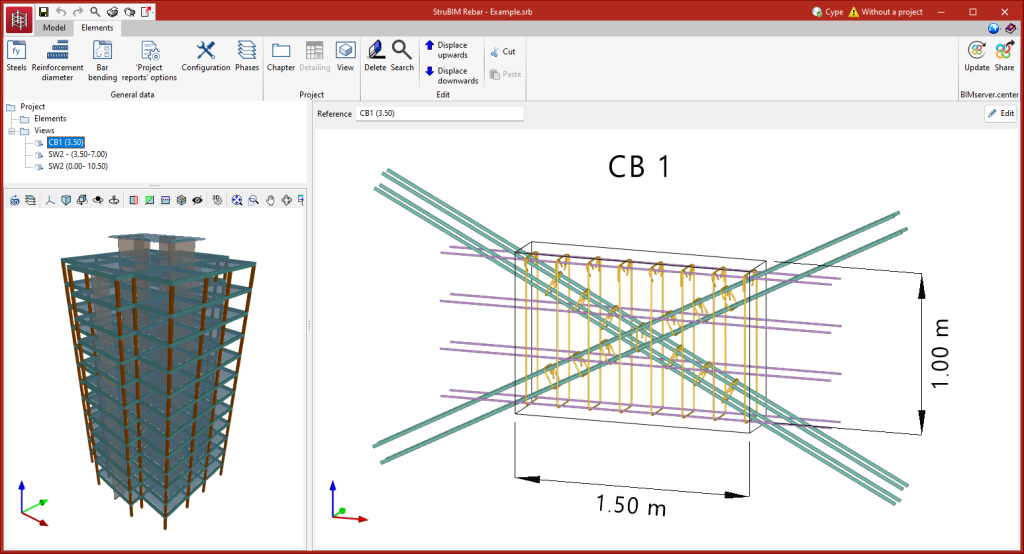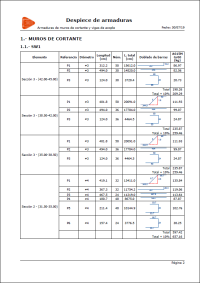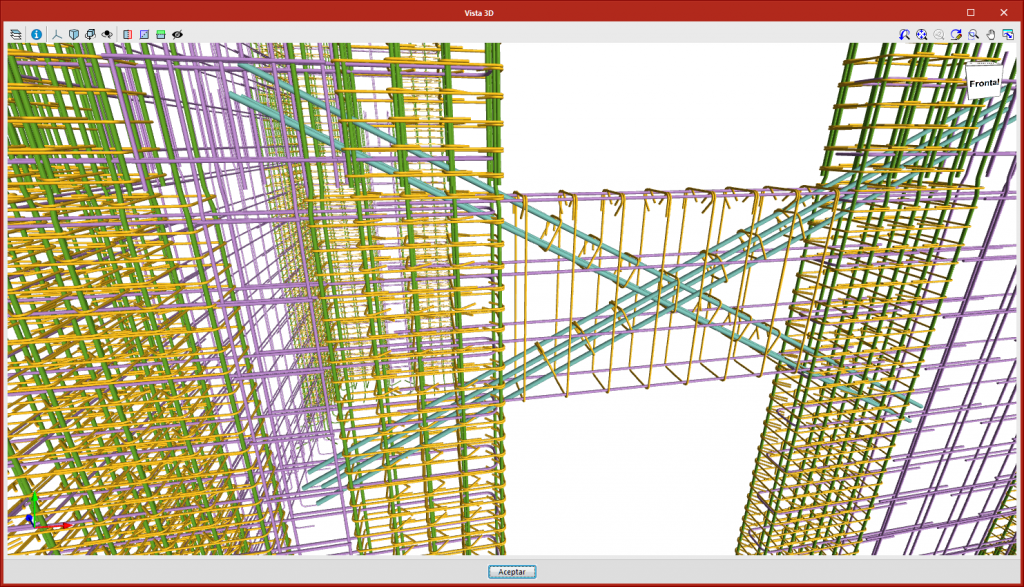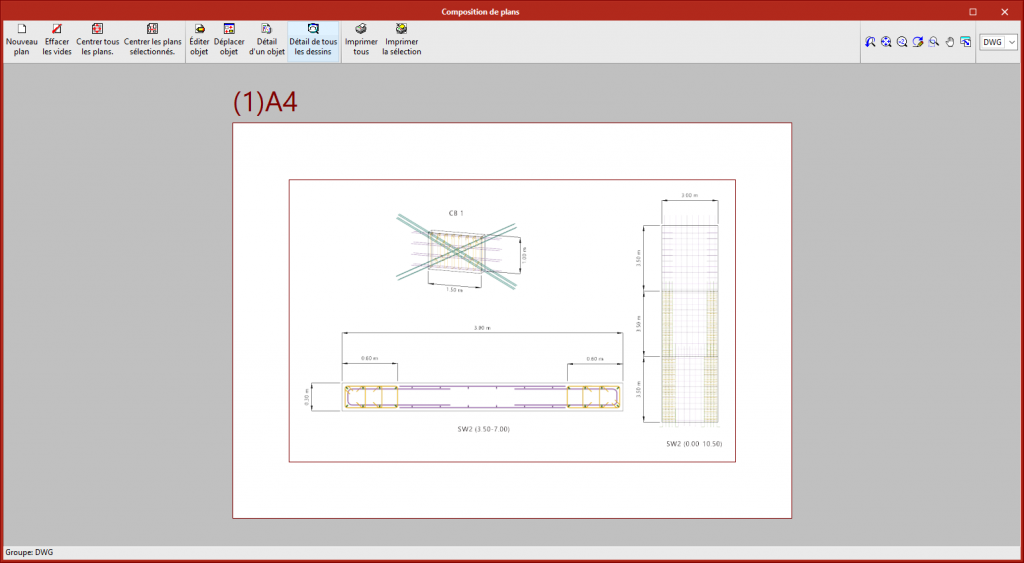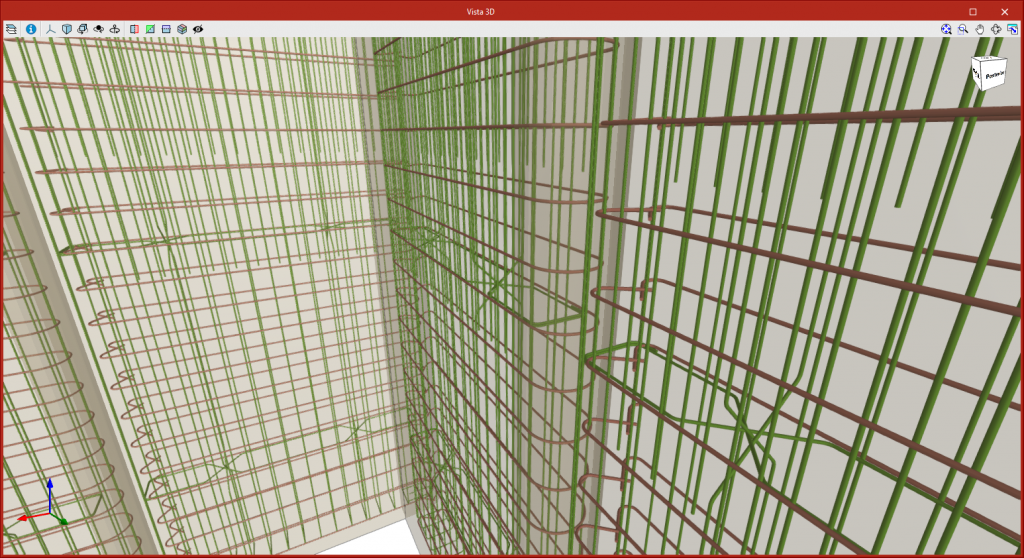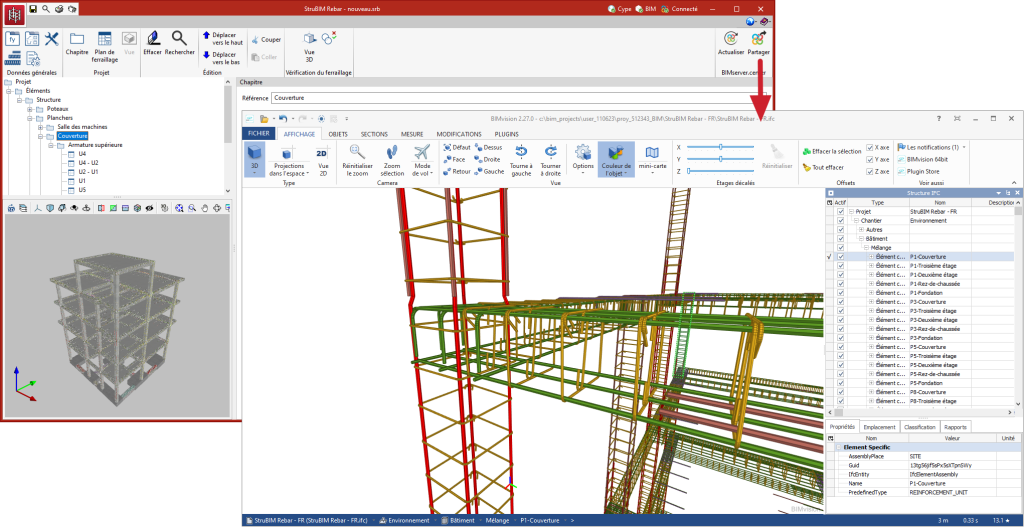Introduction
StruBIM Rebar est un outil de ferraillage d'armatures de structures en béton armé, capable d'importer les résultats et la géométrie des éléments structuraux d'autres outils de conception pour la génération automatique d'un modèle tridimensionnel détaillé des armatures. En conséquence, le logiciel exporte le modèle tridimensionnel détaillé de l’armature au format IFC et BVBS, les récapitulatifs des métrés des matériaux et les plans de ferraillage.
Flux de travail compatibles avec le logiciel
Grâce au flux de travail Open BIM proposé par la plateforme BIMserver.center, il est possible de :
- calculer une structure en béton armé dans CYPECAD ;
- calculer les murs de cisaillement dans StruBIM Shear Walls ;
- calculer des écrans de soutènement et d'autres éléments de soutènement dans StruBIM Embedded Walls ;
- calculer les poutres de grande hauteur dans StruBIM Deep Beams ;
- calculer les passages inférieurs de routes et ouvrages d'art dans StruBIM Box Culverts.
Les résultats obtenus à partir de ces logiciels peuvent ensuite être exportés vers StruBIM Rebar, ce qui permet de vérifier et d’ajuster le modèle détaillé des armatures, si nécessaire.
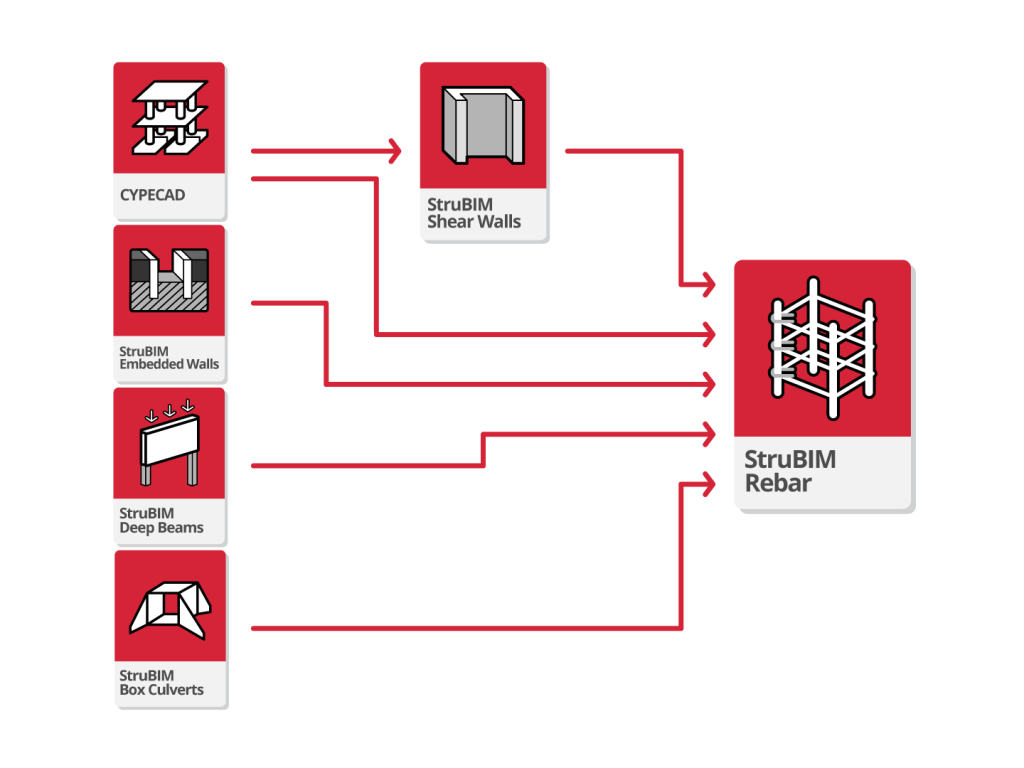
Environnement de travail
L'environnement de travail de StruBIM Rebar est similaire aux autres outils CYPE et comporte un système de fenêtres ancrables qui peuvent être personnalisées pour adapter l'espace de travail aux exigences du projet.
En haut à gauche de l'écran se trouvent deux onglets distincts : ‘Modèle’ et ‘Éléments’.
La barre d'outils principale contient des fonctionnalités différentes selon l'onglet sélectionné. Les données générales et les données du projet peuvent y être définies, et les outils d'édition, les outils de métrés et la vérification du détail y sont situés.
L'onglet ‘Modèle’ comporte la zone de travail dans la partie centrale et une barre latérale à partir de laquelle gérer les vues, les niveaux et les éléments lus du modèle BIM.
Dans l'onglet ‘Éléments’, les éléments de la structure importée sont organisés au moyen d'une arborescence de chapitres sur la gauche. Ces éléments sont répartis en fonction de leur type (poteaux, poutres, fondations, etc.) et du niveau auquel ils se trouvent.
Chaque élément sélectionné est représenté sur la droite. D'une part, la vue 3D du détail est affichée (en bas) et d'autre part, la liste des groupes d'éléments. Chaque détail est donc constitué d'un ou plusieurs groupes de barres. Pour rappel, un groupe de barres est un ensemble de barres égales (même diamètre, même forme et mêmes dimensions).
Les détails peuvent être générés automatiquement lors de l'importation, ajustés par l'utilisateur ou définis manuellement à partir de zéro.
Barre d’outils
La barre d'outils est située en haut de l'écran et comporte un certain nombre d’outils organisés en différentes sections, qui varient en fonction de l'onglet sélectionné : ‘Modèle’ ou ‘Éléments’.
Données générales
Les données du projet suivantes peuvent être définies dans le bloc ‘Données générales’ de la barre d'outils principale, aussi bien dans l'onglet ‘Modèle’ que dans l'onglet ‘Éléments’ :

Aciers
Cette bibliothèque contient les types d'acier disponibles pour définir l'armature. Pour chaque type, il est nécessaire de définir la référence, la limite d'élasticité et le module d'élasticité du matériau. Lors de l'importation de données provenant d'autres logiciels de calcul, les aciers importés seront automatiquement inclus dans ce tableau.
Diamètres de renfort
Cette bibliothèque contient les barres disponibles pour définir l'armature. Pour chaque type de barre, il est nécessaire de déterminer la référence, le diamètre, la section, les diamètres intérieurs de courbure et une couleur de représentation. En important des données d'autres logiciels de calcul, les barres importées seront automatiquement incluses dans ce tableau.
Façonnage
Cette bibliothèque contient les types ou formes de barres disponibles. Le logiciel offre une série de types prédéfinis.
Options de récapitulatifs
Offre des options de configuration des récapitulatifs, notamment la possibilité d'afficher un « résumé des renforts par diamètre », ainsi que de définir un pourcentage de chutes d'acier et la taille de la police pour la documentation des crosses.
Configuration
Permet de définir les options de représentation et d'exportation IFC avec les options suivantes :
- Inclure la description des barres au format BVBS
Un paramètre supplémentaire avec la description de la barre au format BVBS est inclus dans chaque barre. - Quantités
Des paramètres supplémentaires avec la longueur et le poids sont inclus dans chaque barre.
Phases
Permet d'organiser et de gérer les éléments par phases. Cette option génère un fichier IFC pour chacune des phases définies, contenant les éléments attribués à cette phase.
Lorsque des éléments sont importés de CYPECAD, une phase est générée pour chaque niveau et chaque élément se voit attribuer la phase équivalente au niveau de CYPECAD auquel il appartient.
Édition du modèle
Les principaux outils d'édition du modèle se trouvent dans l'onglet ‘Modèle’, dans le bloc ‘Édition’ de la barre d'outils principale.

Les outils d'édition sont les suivants :
- Éditer
Permet d'éditer le détail d'un élément. - Effacer
Permet d’effacer le détail d'une sélection d'éléments. - Attribuer phase
Permet d'attribuer une phase à une sélection d'éléments.
Outils de métré
Les outils de métrés directs sur le modèle se trouvent dans l'onglet ‘Modèle’, dans le bloc ‘Métré’ de la barre d'outils principale.

Dichas herramientas son:
| Mesurer longueur | Permet de mesurer des longueurs d'un point à un autre. | |
| Mesurer aire | Permet de mesurer une surface en spécifiant une zone délimitée par une série de points. | |
| Mesurer angle | Permet de mesurer un angle en spécifiant deux points et un centre. | |
| Compter le nombre d'objets | Permet de compter une série d'éléments. | |
| Mesurer l'aire des objets | Permet de mesurer l’aire d'un élément en cliquant simplement sur l'objet. | |
| Mesurer le volume des objets | Permet de mesurer le volume d'un élément en cliquant simplement sur l'objet. |
Projet
Les outils de gestion de l’arborescence des chapitres se trouvent dans l'onglet ‘Éléments’, dans le bloc ‘Projet’ de la barre d'outils principale.

Ces outils sont les suivants :
- Chapitre
Ajoute des chapitres à l’arbre. Les chapitres sont ajoutés dans le chapitre sélectionné. Le chapitre racine ‘Projet’, contient les chapitres ‘Éléments’ et ‘Vues’. Les éléments de ferraillage sont ajoutés à ‘Éléments’ et les vues sont ajoutées à ‘Vues’. - Plan de ferraillage
Ajoute un plan de ferraillage au chapitre sélectionné. L'utilisateur peut ajouter manuellement des groupes de barres à ce plan de ferraillage.
Ajoute un plan de ferraillage au chapitre sélectionné. L'utilisateur peut ajouter manuellement des groupes de barres à ce plan de ferraillage. - Vue
Permet de générer des vues d'un ou plusieurs éléments de ferraillage. Il est possible d'insérer des cotes et des annotations dans ces vues. Lors de l'ajout d'une vue, le logiciel invite l'utilisateur à sélectionner les plans de ferraillage à représenter dans cette vue.
Édition d’éléments
Les outils d’édition des éléments se trouvent dans l'onglet ‘Éléments’, dans le bloc ‘Édition’ de la barre d'outils principale.

Ces outils sont les suivants :
- Effacer
Effacer l’élément sélectionné de l’arbre. - Rechercher
Cet outil permet de rechercher par référence dans l’arbre. - Déplacer vers le haut et Déplacer vers le bas
Ces outils permettent de déplacer dans l’arbre l’élément sélectionné (chapitre, plan de ferraillage ou vue). - Couper
Permet de couper l'élément sélectionné. - Coller
Permet de coller l'élément.
Résultats
StruBIM Rebar offre comme résultats, des récapitulatifs, des plans, un modèle BIM en IFC et l'exportation de l'information au projet BIM hébergé sur la plate-forme BIMserver.center.
- Récapitulatifs
Le logiciel génère le récapitulatif de ferraillage des éléments de l’ouvrage. - Plans
Les plans générés par StruBIM Rebar incluent les vues créées par l’utilisateur. - Exportation au format IFC
StruBIM Rebar permet d’exporter le modèle 3D au format IFC. - Exportation au format BVBS
StruBIM Rebar permet d'exporter le modèle 3D au format BVBS. L'exportation peut être effectuée pour le modèle complet ainsi que pour chaque élément du plan de ferraillage.
Licences et modules compatibles
StruBIM Rebar comporte différents modules qui peuvent être combinés pour augmenter les prestations de l'outil.
Module SRC : StruBIM Rebar Core
Le module SRC est le module de base pour le fonctionnement de StruBIM Rebar et est une condition indispensable au fonctionnement des autres modules.
Module SRW : StruBIM Rebar - Shear Walls
Le module SRW est utilisé pour l'importation de murs de cisaillement conçus et calculés avec StruBIM Shear Walls pour générer le détail de leur armature.
Module SRV : StruBIM Rebar - Coupling Beams
Le module SRV est utilisé pour l'importation de linteaux de liaison conçus et calculés avec StruBIM Shear Walls pour générer le détail de leur armature.
Module SRZ : StruBIM Rebar - Footings
Le module SRZ est utilisé pour l'importation de semelles conçues et calculées avec CYPECAD pour générer le détail de leur armature.
Module IFR : Exportation du détail des armatures (IFC et BVBS)
Le module IFR permet d'exporter aux formats IFC et BVBS les détails d’armatures réalisés avec StruBIM Rebar.